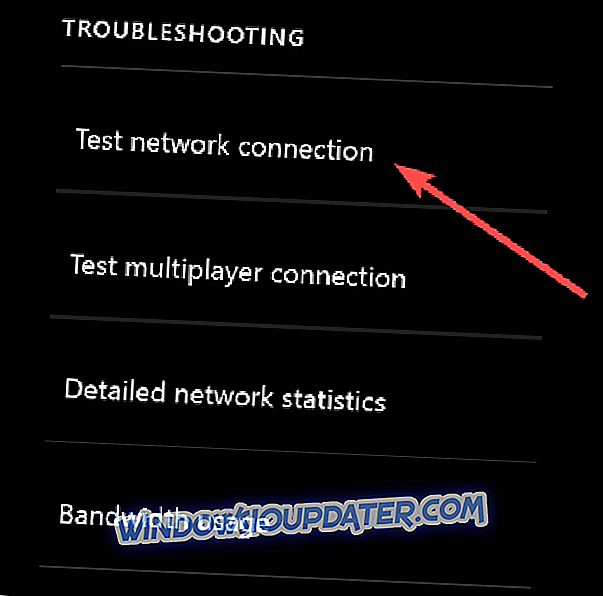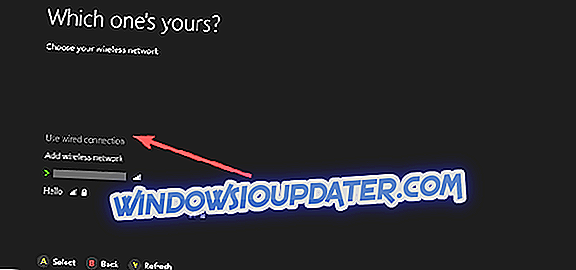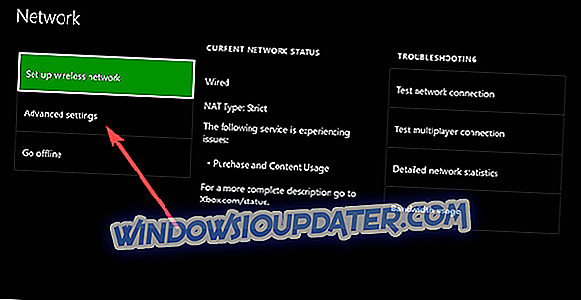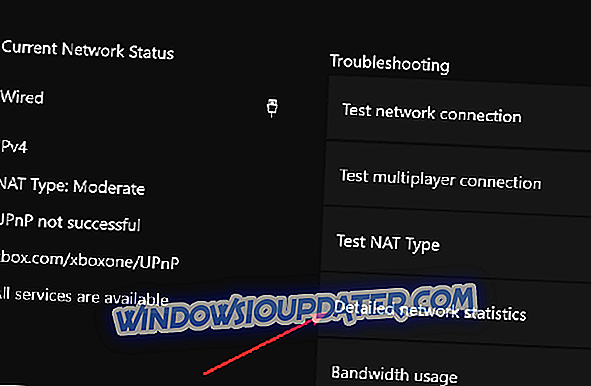Xbox-Konsolen stellen eine Verbindung zum Xbox Live-Dienst her, um Funktionen wie Online-Gaming, Video-Streaming usw. zu erhalten. Dies geschieht jedoch nur, wenn die Verbindung gut funktioniert.
Aufgrund verschiedener technischer Probleme kann es vorkommen, dass Ihre Xbox manchmal keine Verbindung zu WLAN oder anderen Internetverbindungen herstellt, die Sie möglicherweise verwenden, und dies kann dazu führen, dass Sie Ihre Konsole nicht mit einem Netzwerk oder mit Xbox Live verbinden.
Wenn die Xbox keine Verbindung zum WLAN oder zu Ihrem drahtlosen Netzwerk herstellt, wird der Fehler normalerweise auf dem Bildschirm der Xbox angezeigt und Sie werden aufgefordert, den Router oder das Gateway-Gerät aus- und wieder einzuschalten, um das Problem zu beheben. Wenn der Administrator des Routers das Wi-Fi-Kennwort kürzlich geändert hat, müssen Sie Ihre Konsole aktualisieren, um solche Fehler in Zukunft zu vermeiden.
Hier finden Sie eine Liste der Lösungen, die Sie verwenden können, wenn die Xbox keine Verbindung zum WLAN herstellt.
FIX: Die Xbox stellt keine Verbindung zum WLAN her
- Führen Sie den Netzwerkverbindungstest erneut aus
- Schalten Sie die Konsole und die Netzwerkhardware aus und wieder ein
- Trennen Sie die Headsets von Drittanbietern
- Stellen Sie sicher, dass der Router die richtige SSID sendet
- Bestätigen Sie das WLAN-Passwort
- Prüfen Sie, ob andere Funkstörungen vorliegen
- Überprüfen Sie die MAC-Filterung
- Ändern Sie den Funkkanal
- Überprüfen Sie die Funkkanalbreite
- Prüfen Sie, ob das WLAN-Signal schwach ist
- Testen Sie Ihre Verbindung an einem anderen Ort
1. Führen Sie den Netzwerkverbindungstest erneut aus
Führen Sie dazu auf Ihrer Konsole die folgende Fehlermeldung aus, um die jeweilige Fehlermeldung zu überprüfen:
- Guide öffnen
- Wählen Sie Einstellungen aus .
- Wählen Sie Alle Einstellungen .
- Wählen Sie Netzwerk aus .
- Wählen Sie Netzwerkeinstellungen . Alle bekannten Ausfälle werden in der Mitte des Bildschirms angezeigt.
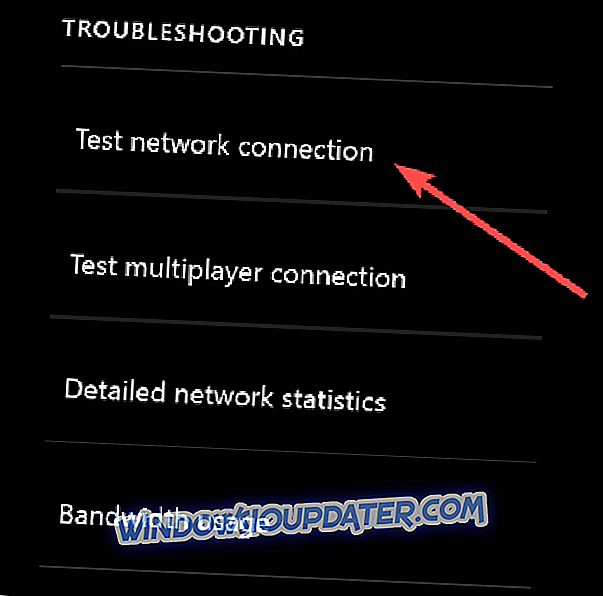
- Wählen Sie auf der rechten Seite des Bildschirms Netzwerkeinstellungen die Option Netzwerkverbindung testen . Wenn der Test erfolgreich ist, stellt Ihre Konsole eine Verbindung zu Xbox Live her. Wenn nicht, versucht der Netzwerkverbindungs-Ratgeber, das Problem zu identifizieren.
2. Schalten Sie die Konsole und die Netzwerkhardware aus und wieder ein
Trennen Sie das Netzkabel für einige Minuten von der Rückseite des Routers, Modems oder Gateways. Wenn Sie über einen Router und ein Modem verfügen, ziehen Sie die Stromkabel heraus, und starten Sie die Xbox One-Konsole anschließend folgendermaßen neu:
- Drücken Sie die Xbox- Taste, um die Anleitung zu öffnen.
- Wählen Sie Einstellungen aus .
- Wählen Sie Konsole neu starten .
- Wählen Sie zur Bestätigung Ja . Wenn Sie nicht auf die Anleitung zugreifen können oder die Konsole eingefroren zu sein scheint, halten Sie die Xbox- Taste auf der Konsole 10 Sekunden lang gedrückt, bis sich die Konsole ausschaltet. Berühren Sie nach dem Herunterfahren der Konsole die Xbox- Schaltfläche erneut, um die Konsole neu zu starten.
- Schließen Sie zuerst das Modem oder das Gateway an und warten Sie, bis alle Leuchten in ihren normalen Zustand zurückkehren.
- Stecken Sie den Router ein und warten Sie, bis alle Lichter in ihren normalen Zustand zurückkehren.
- Testen Sie Ihre Xbox Live-Verbindung. Bei Erfolg stellt die Konsole eine Verbindung zu Xbox Live her.
Hinweis: Wenn Sie aufgefordert werden, Ihre Konsolensoftware zu aktualisieren, wählen Sie Ja .
3. Trennen Sie die Headsets von Drittanbietern
Diese Headsets können aktive Interferenzen verursachen, da sie auf derselben Frequenz wie drahtlose Router übertragen werden. So finden Sie das problematische Headset:
- Trennen Sie die Stromversorgung vom drahtlosen Headset.
- Testen Sie Ihre Xbox Live-Verbindung. Bei Erfolg stellt die Konsole eine Verbindung zu Xbox Live her
4. Stellen Sie sicher, dass der Router die richtige SSID sendet
Stellen Sie sicher, dass Ihre Konsole eine Verbindung mit der richtigen SSID herstellt, und testen Sie Ihre Xbox Live-Verbindung erneut. Wenn diese Lösung funktioniert hat, stellt Ihre Konsole eine Verbindung zu Xbox Live her.
Andernfalls müssen Sie Ihre Konsole möglicherweise an einem anderen Ort testen, die Verbindungsprobleme Ihres Routers überprüfen oder nach einem neuen suchen.
5. Bestätigen Sie das WLAN-Passwort
Führen Sie die folgenden Schritte aus, um das Kennwort für ein drahtloses Netzwerk mit einem Windows 7- oder Windows 8-basierten Computer zu bestätigen, der bereits mit dem Netzwerk verbunden ist:
- Klicken Sie auf Start
- Wählen Sie Systemsteuerung .
- Klicken Sie auf Netzwerk und Internet .
- Klicken Sie auf Netzwerk- und Freigabecenter .
- Klicken Sie auf Drahtlose Netzwerke verwalten .
- Klicken Sie mit der rechten Maustaste auf den Namen Ihres drahtlosen Netzwerks und wählen Sie dann Eigenschaften aus .
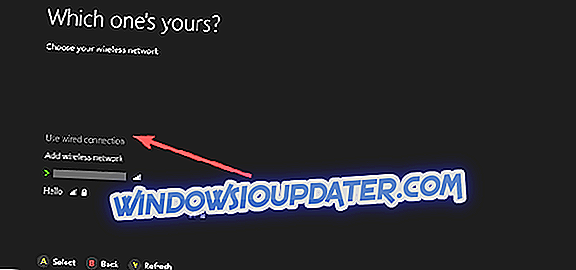
- Klicken Sie auf die Registerkarte Sicherheit und dann auf das Kontrollkästchen Zeichen anzeigen. Testen Sie Ihre Xbox Live-Verbindung erneut, nachdem Sie das richtige Kennwort für Ihr drahtloses Netzwerk überprüft haben
Hinweis Wenn die Option zum Anzeigen von Zeichen nicht verfügbar ist, sind Sie möglicherweise nicht mit dem Administratorkonto auf dem Computer angemeldet.
6. Prüfen Sie, ob andere Funkstörungen vorliegen
Es gibt zwei Arten von Interferenzen: aktive und passive. Zu den aktiven gehören elektronische Geräte, die ein Funksignal senden oder elektromagnetische Interferenzen verursachen, während passiv geschieht, wenn ein Funksignal durch Objekte geleitet wird, wodurch das Signal schwach und gebrochen wird.
Entfernen Sie Geräte wie Mikrowellen, Klimaanlagen, Öfen, CRT-Fernseher, Babyphone, andere drahtlose Netzwerke, schnurlose Telefone und drahtlose Lautsprecher zwischen Konsole und Router, um solche Interferenzen zu minimieren.
Andere Objekte wie Glas, Blei, Kupferrohre, Beton, Isolierungen, Spiegel, Tresore, Aktenschränke, Fliesen und Gips sollten weggeworfen werden. Das drahtlose Signal wird jedoch auch über die Entfernung beeinträchtigt.
Testen Sie Ihre Xbox Live-Verbindung, nachdem Sie die beste Sichtlinienkonfiguration für Ihre Geräte ermittelt und so viele Störungsursachen wie möglich beseitigt haben.
7. Überprüfen Sie die MAC-Filterung
Drahtlose Router können den nicht autorisierten Netzwerkzugriff mithilfe einer Funktion namens MAC-Filterung verhindern. Die MAC-Filterung kann jedoch auch verhindern, dass Ihre Konsole eine Verbindung zu Xbox Live herstellt. Wenn es aktiviert ist, fügen Sie die MAC-Adresse Ihrer Konsole der autorisierten Liste Ihres Routers hinzu, oder deaktivieren Sie die MAC-Filterung Ihres Routers vorübergehend, um festzustellen, ob die MAC-Filterung eine Verbindung Ihrer Konsole mit Xbox Live verhindert.
So fügen Sie die MAC-Adresse Ihrer Konsole der autorisierten Liste Ihres Routers hinzu:
- Holen Sie sich die MAC-Adresse Ihrer Konsole
- Navigieren Sie in Xbox Home nach links, bis Sie Pins erreichen.
- Wählen Sie Einstellungen aus .
- Wählen Sie Netzwerk aus .
- Wählen Sie Erweiterte Einstellungen .
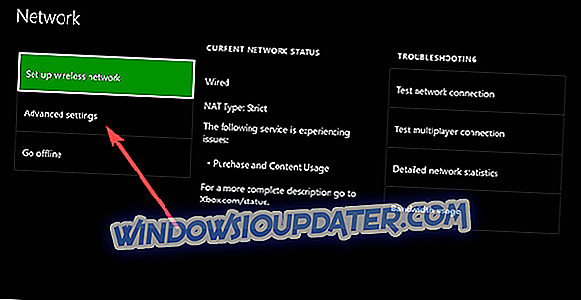
- Notieren Sie sich Ihre Wireless-MAC-Adresse.
- Fügen Sie die MAC-Adresse Ihrer Konsole zur Liste der autorisierten MAC-Adressen Ihres Routers hinzu
- Informationen zum Ändern der MAC-Filtereinstellungen Ihres Routers finden Sie in der Dokumentation Ihres Routers oder auf der Website des Hardwareherstellers.
- Wenn Sie die MAC-Filtereinstellungen ändern, starten Sie Ihren Router neu, bevor Sie versuchen, eine Verbindung zu Xbox Live herzustellen.
8. Wechseln Sie den Funkkanal
Ein WLAN-Router kann auf mehreren verschiedenen Kanälen senden. Wenn ein anderes drahtloses Netzwerk in der Nähe auf demselben Kanal sendet oder drahtlose Interferenzen von Geräten auftreten, kann das drahtlose Netzwerk eine schlechte Signalstärke aufweisen. Um dieses Problem zu beheben, ändern Sie den Kanal, auf dem Ihr Router sendet.
Hinweis: Die meisten Wireless-Router verfügen über eine Kanalbreite von 20 MHz oder 40 MHz als konfigurierbare Option. Die Xbox One bevorzugt eine Einstellung von 20 MHz.
Testen Sie Ihre Xbox Live-Verbindung, nachdem Sie Ihren drahtlosen Kanal geändert haben.
- RELATED: Suchen Sie nach dem besten Xbox One-Staubschutz, den Sie kaufen möchten? Hier sind die Top 5
9. Überprüfen Sie die Funkkanalbreite
Ein WLAN-Router kann auf verschiedenen Kanalbreiten senden. Die meisten Wireless-Router verfügen über eine Kanalbreite von 20 MHz oder 40 MHz als konfigurierbare Option. Die Xbox One-Konsole bevorzugt eine Einstellung von 20 MHz.
Um Ihr Verbindungsproblem zu beheben, stellen Sie zunächst sicher, dass Ihr WLAN-Router für die Übertragung mit einer 20-MHz-Einstellung konfiguriert ist. Testen Sie Ihre Xbox Live-Verbindung, nachdem Sie überprüft haben, dass Ihr WLAN-Router auf eine Kanalbreite von 20 MHz eingestellt ist.
10. Prüfen Sie, ob das WLAN-Signal schwach ist
Ein schwaches Funksignal kann bedeuten, dass die Xbox keine Verbindung zum WLAN herstellt. Sie können Ihre drahtlose Signalstärke auf der Xbox One-Konsole überprüfen, indem Sie Folgendes tun:
- Guide öffnen
- Wählen Sie Einstellungen aus .
- Wählen Sie Alle Einstellungen .
- Wählen Sie Netzwerk aus .
- Wählen Sie Netzwerkeinstellungen . Alle bekannten Ausfälle werden in der Mitte des Bildschirms angezeigt.
- Wählen Sie Detaillierte Netzwerkstatistik .
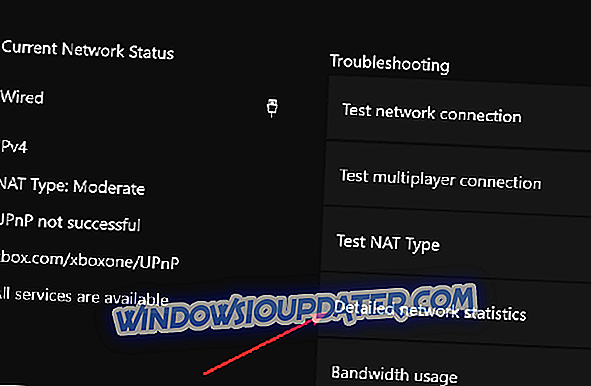
- Ihre Wireless-Signalstärke wird als Prozentsatz des detaillierten Netzwerkstatus angegeben. Eine Signalstärke unter 20% wird als niedrig eingestuft und kann Probleme mit Ihrer Xbox Live-Verbindung verursachen.
Sie können auch eine Kabelverbindung zum Router, eine Direktverbindung zum Modem oder eine direkte Verbindung zu Ihrem Modem versuchen und dann Ihre Xbox Live-Verbindung testen.
11. Testen Sie Ihre Verbindung an einem anderen Ort
- Trennen Sie die Xbox-Konsole und das zugehörige Zubehör.
- Wechseln Sie mit der Xbox und dem Zubehör zu einem alternativen Speicherort, an dem Sie eine Verbindung zu einem alternativen Netzwerk herstellen können. Dies bestimmt, ob der Fehler in Ihrem Netzwerk oder Ihrer Konsole liegt.
- Verbinden Sie die Xbox-Konsole und das zugehörige Zubehör an einem anderen Speicherort erneut.
- Starten Sie Ihre Konsole neu und testen Sie Ihre Xbox Live-Verbindung am neuen Standort, indem Sie versuchen, eine Verbindung zum alternativen Netzwerk herzustellen
Wenn sich Ihre Xbox an einem anderen Ort befindet, sollten Sie den Router ersetzen und Netzwerkprobleme beheben.
Wenn die Xbox auch nach den oben genannten Lösungen keine WLAN-Verbindung herstellt, liegt möglicherweise ein Problem mit dem internen WLAN-Adapter vor oder die Konsole muss repariert werden. Sie können eine Online-Reparaturanfrage beim Xbox Online Service Center einreichen, um Ihre Konsole reparieren zu lassen.
Teilen Sie uns mit, ob eine dieser Lösungen hilfreich war, indem Sie im folgenden Abschnitt einen Kommentar hinterlassen.